¿Cómo acceder a su calendario de servicio de la manzana
Debido a que su reloj de Apple es sin cables atados a su smartphone, puede acceder a información de calendario a la mano en la muñeca. De hecho, la aplicación Calendario no sólo se sincroniza con tu iPhone, pero también se sincroniza con iCloud si utiliza el servicio de nube populares de Apple para almacenar y acceder a información.
Con los días, semanas y vistas al mes - incluyendo soporte para recordatorios, invitaciones, Miradas y Notificaciones - la aplicación Calendario en el Apple reloj te muestra una lista de los próximos eventos.
Para utilizar la aplicación Calendario en el reloj de Apple, siga estos pasos:
Pulse el botón Corona Digital para ir a la pantalla de inicio.
Toque en la aplicación Calendario.
Esto inicia la aplicación Calendario. Por defecto, debería ver la vista Hoy actual - con los próximos eventos enumerados en orden cronológico.
Utilice la punta del dedo para desplazarse hacia abajo para ver las fechas futuras o torcer el botón Corona Digital hacia usted.
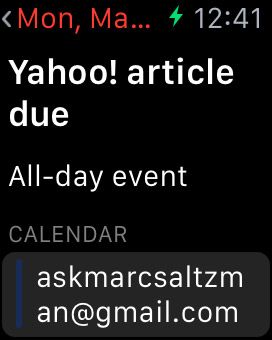
Esta experiencia es similar a la aplicación Calendario en el iPhone. La hora actual también aparece en la parte superior derecha de la aplicación Calendario.
En la pantalla principal de la aplicación Calendario, puntee en la ficha Hoy en la parte superior izquierda para acceder a la vista Semana o Mes. Si usted quiere ver en una fecha (tales como el viernes, 16 de octubre), simplemente toque en el día en el calendario para una vista Día.
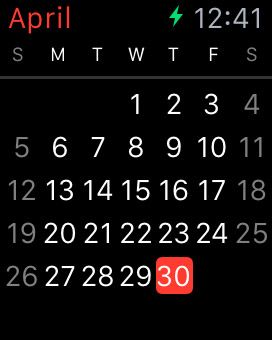
En vista de mes, se puede deslizar hacia la izquierda o derecha para mover hacia adelante o hacia atrás en el tiempo o torcer el botón Corona digital si lo prefiere.
Al igual que usted puede establecer recordatorios en tu iPhone, iPad o iPod touch, puede activar Siri en su reloj de Apple y decir algo como " A 6 p.m., me recuerdan a llamar a mamá ". No tiene una entrada de agenda para este evento, pero estás recordó con un sonido, una vibración en su muñeca, y un texto. Recuerde, Apple Seguir no tiene teclado, por lo que debe dictar el recordatorio.
Para agregar un nuevo evento, pulse y mantenga pulsada la pantalla Apple Seguir mientras que dentro de la aplicación Calendario. Se le solicitará que toque en Nuevo y seleccione una fecha y hora para el evento y usted habla en su muñeca por el título de su evento.
Usted puede hablar en voz alta, como el dictado de Apple es bastante bueno, pero intenta hablar con claridad y con el menor ruido ambiente que te rodea como sea posible.
No se olvide, Apple Seguir tira de los eventos del calendario de tu iPhone. Y no siempre tiene que comprobar manualmente su calendario para las próximas citas, ya que usted debe recibir una notificación al respecto (y sentir un ligero pulso). Algunos usuarios les gusta que se les recuerde una hora antes de un evento, por ejemplo, mientras que otros sólo pueden querer a cinco minutos recordatorio. Todo esto se maneja en su aplicación Calendario del iPhone.
Además, cuando usted recibe invitaciones de calendario, puede aceptar o rechazar de inmediato e incluso un correo electrónico al organizador usando respuestas preestablecidas.
Para aceptar o rechazar una invitación de calendario o para responder al organizador de su reloj de Apple, siguiendo estos pasos:
Si alguien le envía una invitación de calendario a través de correo electrónico o mensaje, usted debe recibir una notificación con la fecha propuesta para la reunión, la hora y la información, como por ejemplo " la Parte B-Día de Natalie 19 de septiembre, 2015, 06:00 pm.#148;
Aquí es donde usted tiene la oportunidad de actuar en él - y usted no tendrá que alcanzar para su iPhone.
Use su dedo para deslizar hacia abajo sobre la Notificación o torcer el botón Corona Digital y entonces usted puede tocar Aceptar, quizá, o Rechazar.
No se puede sugerir una fecha alternativa o el tiempo ni nada - como se puede hacer con algunos programas de correo electrónico - pero esto permite que el organizador de recibir algún tipo de respuesta.
Pase para responder a una invitación y presione firmemente (táctil digital) la pantalla mientras usted está buscando en los detalles del evento y decide llamar al organizador o enviar una grabación de mensajes de voz.
También puede realizar todas estas funciones dentro de la aplicación Calendario - en lugar de a través de una Notificación - tocando en los detalles de la reunión y la decisión de aceptar, rechazar, o respuesta.
No olvide que usted puede aumentar su muñeca y decir " Hey, Siri " o mantenga presionado el botón Corona digital y luego decir algo como " Añadir entrada de calendario, cita con el dentista, hace 9 horas de mañana ". Este texto hablado se añade a su calendario y sincronizar con el iPhone también.
O utilizar Siri para pedir Apple Seguir sobre los próximos eventos, tales como "? ¿Qué hay en mi calendario de hoy " "? ¿Qué sigue en mi calendario " o " ¿Cuándo es mi cita en el dentista "?
Usted no necesita su iPhone para recibir alertas de calendario en su reloj de Apple. Por lo tanto, si usted va en una carrera o accidentalmente deja su iPhone en la oficina, usted todavía puede ver las entradas de calendario existente, pero no se puede agregar una. ¿Por qué? Debido a que Apple reloj no tiene un teclado, usted tiene que utilizar Siri para dictar nuevos nombramientos, que no es posible sin el iPhone.





